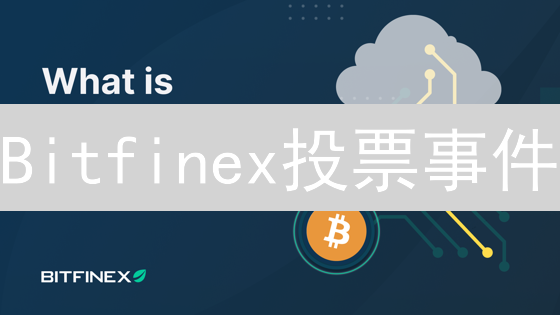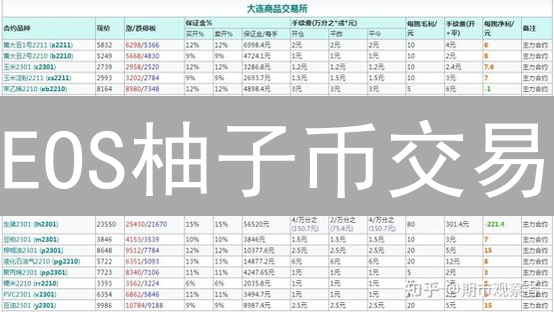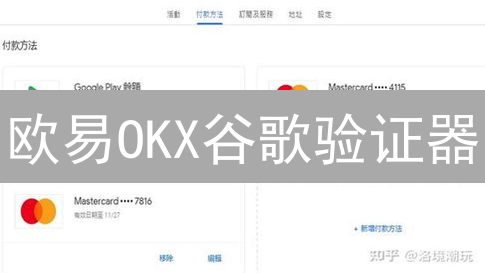Bitfinex两步验证指南:保护你的数字资产安全
Bitfinex 两步验证:为你的数字资产保驾护航
在风云变幻的加密货币世界中,安全永远是重中之重。Bitfinex 作为一家历史悠久的交易所,深知安全的重要性,因此强烈建议所有用户启用两步验证(2FA),以最大程度地保护自己的账户和数字资产。本文将详细介绍如何在 Bitfinex 上设置两步验证,为你开启更安全的交易之旅。
为什么需要两步验证?
传统账户安全主要依赖于用户名和静态密码的组合进行身份验证。然而,仅仅依赖于密码的保护机制已经远远无法满足日益增长的安全威胁需求。密码面临着多种风险,例如:数据泄露事件中密码数据库的泄露,黑客通过暴力破解、字典攻击等手段破解弱密码,以及恶意软件(如键盘记录器)在用户不知情的情况下窃取密码。这些都可能导致账户被非法访问,造成不可估量的损失。两步验证(也称为双因素认证,2FA)旨在增加账户安全性的纵深防御,即使攻击者成功获取了你的密码,仍然需要通过第二重验证才能成功登录,从而极大地提高了安全性。
两步验证的核心工作原理是在传统的用户名和密码之外,增加一个只有账户所有者才能访问或拥有的动态验证码作为第二重身份验证因素。这个动态验证码通常由一个安装在可信设备(例如智能手机、平板电脑)上的身份验证器应用程序生成,例如Google Authenticator、Authy等,或者通过短信、电子邮件发送。这些验证码具有时间敏感性,通常每隔一段时间(例如30秒或60秒)就会自动更新,确保其有效期短暂,降低被截获的风险。采用两步验证后,攻击者即使通过某种手段获得了你的密码,由于无法获取到你手机上的动态验证码,仍然无法绕过第二重验证,从而有效阻止了未经授权的访问,保护账户安全。
在 Bitfinex 上启用两步验证的步骤
Bitfinex 交易所为了增强账户安全性,提供了多种两步验证(2FA)方式,强烈建议所有用户启用此功能。通过启用两步验证,即使您的密码泄露,攻击者也无法轻易访问您的账户,因为它还需要您生成的第二重验证码。
-
Google Authenticator 或其他基于时间的一次性密码 (TOTP) 应用
这是最常见的 2FA 方式。您需要在您的智能手机上下载并安装一个 TOTP 应用,例如 Google Authenticator、Authy 或 Microsoft Authenticator。在 Bitfinex 的安全设置中,您可以扫描显示的二维码或手动输入密钥到您的 TOTP 应用中。应用会定期生成一次性密码,您需要在登录或进行交易时输入此密码。
-
短信验证码 (SMS 2FA)
Bitfinex 允许通过短信发送验证码。每次登录或进行交易时,您都会收到一条包含验证码的短信。但请注意,SMS 2FA 相对于 TOTP 应用来说安全性较低,因为它容易受到 SIM 卡交换攻击。
-
U2F (Universal 2nd Factor) 硬件安全密钥
U2F 是一种更安全的 2FA 方式,它使用硬件安全密钥,例如 YubiKey 或 Trezor。这些密钥通过 USB 或 NFC 连接到您的设备。当您登录或进行交易时,您需要插入安全密钥并按下按钮来验证您的身份。U2F 密钥可以有效防止网络钓鱼攻击。
启用 2FA 的通用步骤:
- 登录您的 Bitfinex 账户。
- 导航到账户安全设置页面(通常在个人资料或设置菜单下)。
- 选择您想要使用的 2FA 方式(例如,Google Authenticator、短信验证码或 U2F 密钥)。
- 按照屏幕上的说明进行操作,例如扫描二维码、输入密钥或注册您的 U2F 密钥。
- 保存您的备份代码。这些代码非常重要,如果您的 2FA 设备丢失或无法访问,您可以使用这些代码来恢复您的账户。
- 完成设置后,请务必测试您的 2FA 设置,以确保其正常工作。
以下是以 Google Authenticator 为例,介绍如何在 Bitfinex 上启用两步验证的步骤:
步骤 1:登录你的 Bitfinex 账户
访问 Bitfinex 官方网站,在登录页面输入您注册时使用的用户名和密码,完成验证码(如果启用)的验证。务必确保您访问的是官方网站,以防止钓鱼攻击。 建议开启双重验证(2FA),例如使用 Google Authenticator 或 U2F 硬件密钥,以增强账户安全性。如果忘记密码,请使用“忘记密码”功能进行重置,并按照Bitfinex官方流程操作。登录后,您将进入您的 Bitfinex 账户仪表盘,可以查看您的资产、交易历史以及其他账户信息。
步骤 2:进入安全设置
成功登录您的加密货币交易所账户后,将鼠标指针精确悬停在页面右上角清晰显示的账户图标或头像上。这将触发一个详细的下拉菜单显现,其中包含一系列账户管理选项。在此下拉菜单中,仔细寻找并选择标记为 "Security"(安全)的选项。点击此选项会将您无缝重定向至专门的安全设置页面,您可以在此页面配置和管理账户的安全措施,例如启用双因素认证(2FA)、设置提款白名单、以及审查和管理活动会话等。
步骤 3:启用双重验证(2FA)
在账户的安全设置页面,仔细查找标记为 "Two-Factor Authentication"(双重验证)或 "2FA" 的选项。找到后,点击其旁边的 "Enable"(启用)、"Activate"(激活)或类似的按钮开始设置过程。
启用双重验证是保护您的加密货币账户免受未经授权访问的关键步骤。即使攻击者获取了您的密码,他们仍然需要通过第二种验证方式才能访问您的账户,例如来自您手机的验证码。
步骤 4:选择双重验证方式
为了增强账户安全性,Bitfinex 提供了多种双重验证(2FA)方式供您选择。强烈推荐使用基于时间的一次性密码(TOTP)应用,例如 "Google Authenticator" 或 "Authy"。这些应用会定期生成唯一的验证码,有效防止未经授权的访问。
推荐理由:
- 安全性高: 相比短信验证,TOTP 应用不易受到 SIM 卡交换攻击和网络钓鱼攻击。
- 便捷性: 验证码生成速度快,操作简单。
- 离线可用: 即使没有网络连接,只要手机时间同步,仍然可以生成验证码。
选择您偏好的验证方式(例如 "Google Authenticator" 或 "Authy"),然后点击 "Continue"(继续)按钮。接下来,您需要按照 Bitfinex 的指示,在所选的验证应用中扫描二维码或手动输入密钥,完成 2FA 的设置。请务必妥善保管您的备份密钥,以防手机丢失或无法访问验证应用。
其他验证方式: Bitfinex 可能还提供其他验证方式,例如短信验证。但出于安全考虑,强烈建议您使用 TOTP 应用。
步骤 5:下载并安装身份验证器应用程序
为了增强账户安全性,启用双重身份验证 (2FA) 至关重要。双重身份验证通过要求除密码之外的第二种验证形式,有效防止未经授权的访问,即使密码泄露,攻击者也无法轻易进入你的账户。常见的 2FA 方法是使用身份验证器应用程序,它会在你的手机上生成一次性密码。
如果你的智能手机上尚未安装 Google Authenticator 或 Authy 这类身份验证器应用程序,请访问你设备的应用商店 (例如 Apple App Store 或 Google Play Store) 下载并安装。这些应用程序完全免费,并且兼容大多数智能手机。在应用商店中搜索 "Google Authenticator" 或 "Authy",然后按照提示完成安装过程。
这些应用程序的工作原理是生成基于时间的一次性密码 (TOTP)。这些密码每隔一段时间(通常是 30 秒)就会自动更新,确保即使密码被截获,也很快就会失效,从而大大提高了安全性。安装完成后,你需要将应用程序与你的账户关联起来,这通常通过扫描二维码或手动输入密钥来完成,具体步骤会在后续步骤中详细说明。
步骤 6:扫描二维码或手动输入密钥
为了增强您的Bitfinex账户安全性,Bitfinex启用了双重身份验证(2FA)功能。在这一步骤中,Bitfinex将为您提供两种方式来配置您的2FA:通过扫描二维码,或者手动输入密钥。
二维码扫描方式: 打开您选择的身份验证器应用程序,例如Google Authenticator、Authy或Microsoft Authenticator。这些应用程序通常都具备扫描二维码的功能。在应用程序中找到“添加账户”或类似的选项,并选择扫描二维码。将您的设备摄像头对准Bitfinex页面上显示的二维码进行扫描。应用程序会自动读取二维码中的信息,并生成一个与您的Bitfinex账户关联的验证码。
手动输入密钥方式: 如果您无法扫描二维码,或者您的身份验证器应用程序不支持二维码扫描,您可以选择手动输入密钥。Bitfinex会提供一个由字母和数字组成的密钥。在您的身份验证器应用程序中,选择手动添加账户的选项。按照应用程序的提示,输入您的Bitfinex账户名称(您可以自定义),并将Bitfinex提供的密钥准确地输入到密钥字段中。完成输入后,应用程序将生成一个与您的Bitfinex账户关联的验证码。
请务必妥善保管您的密钥。如果您更换设备或身份验证器应用程序,您需要使用此密钥来重新配置2FA。建议您将密钥备份在安全的地方,例如离线存储或加密的云存储中。遗失密钥可能会导致您无法访问您的Bitfinex账户。
步骤 7:获取验证码并输入
完成身份验证器应用程序的配置后,它将定期(通常每隔30秒)生成一个动态的6位数字验证码。这些验证码是基于时间的一次性密码(TOTP),旨在提供额外的安全保障,防止未经授权的访问。
请立即在 Bitfinex 交易所的身份验证页面上找到对应的输入框,准确无误地输入当前显示的6位验证码。请务必注意,验证码具有时效性,如果在输入过程中验证码过期,您需要等待应用程序生成新的验证码再进行输入,以免验证失败。
输入验证码后,仔细检查以确保没有输入错误。然后,点击页面上的 "Enable"(启用)按钮,提交您的验证请求。如果验证码正确且未过期,系统将成功启用双重身份验证,从而显著增强您的 Bitfinex 账户的安全性。
成功启用双重身份验证后,每次登录或进行敏感操作(如提款)时,系统都会要求您输入验证码,这可以有效防止即使您的密码泄露,他人也无法访问您的账户的情况。
步骤 8:备份恢复密钥
Bitfinex 在启用两步验证后,会立即生成一个极其重要的恢复密钥。这个恢复密钥是您账户安全的最后一道防线,务必极其妥善地保管。如果您的移动设备不幸丢失、被盗,或者您的身份验证器应用程序出现任何技术故障(例如无法同步、崩溃或被意外删除),恢复密钥将是您重新获得账户访问权限的唯一途径。
为了确保万无一失,强烈建议您采取多种方式备份此恢复密钥。最安全可靠的方法包括:
- 离线存储: 将恢复密钥手写或打印出来,并将其存放在多个物理安全地点,例如保险箱、银行保险柜或您信任的亲友家中。 避免将密钥保存在同一个地点,以降低因意外或盗窃导致密钥丢失的风险。
- 密码管理器: 使用信誉良好、安全可靠的密码管理器软件来存储恢复密钥。 确保您选择的密码管理器具有强大的加密功能和双重身份验证保护。
- 加密存储: 将恢复密钥存储在加密的 USB 驱动器或其他加密存储设备上。 请务必记住加密密钥或密码,否则您将无法访问恢复密钥。
重要安全提示:
- 切勿 将恢复密钥存储在容易被攻击者访问的地方,例如您的电子邮件收件箱、云存储服务(除非经过妥善加密)或任何未经保护的数字设备上。
- 切勿 向任何人透露您的恢复密钥,包括 Bitfinex 的客服人员。 Bitfinex 绝不会要求您提供恢复密钥。
- 定期检查您的备份,确保其仍然有效且可访问。
请务必认真对待恢复密钥的备份工作。 丢失恢复密钥可能导致您永久失去对 Bitfinex 账户的访问权限,并造成无法挽回的损失。
步骤 9:确认启用
在完成验证码输入和恢复密钥的安全备份后,点击界面上的 "Confirm"(确认)按钮。验证码的输入是确保操作者是用户的有效措施,而恢复密钥则是两步验证系统的重要组成部分,用于在用户无法访问其主要验证设备(如手机)时恢复账户访问权限。请务必将恢复密钥存储在安全可靠的地方,例如离线存储设备或使用加密软件进行保护。
恭喜!至此,你已经成功在 Bitfinex 交易所上启用了两步验证(2FA)功能。两步验证通过在登录过程中增加额外的安全层,显著提高了账户的安全性,有效防止未经授权的访问。建议所有用户都启用此功能,以保护自己的数字资产安全。
其他安全建议
除了启用双因素认证(2FA)之外,以下是一些额外的安全建议,旨在帮助您更全面地保护您的加密数字资产,防范潜在的安全风险:
- 使用强密码并定期更换: 避免使用容易猜测的密码,例如生日、电话号码或常用单词。密码应包含大小写字母、数字和符号的组合。为了最大程度地降低风险,建议定期更换密码,尤其是在得知任何潜在安全漏洞时。
两步验证常见问题解答
1. 为什么我收不到验证码?
当您无法接收到验证码时,通常是由以下几个常见原因导致的,请逐一排查:
-
时间同步问题:
验证码的生成通常依赖于时间戳,如果您的手机时间和身份验证器应用程序(例如 Google Authenticator, Authy)的时间不同步,会导致验证失败。请确保您的手机设置中时间和日期设置为“自动同步”,并且身份验证器应用程序也已同步。对于某些身份验证器,您可能需要在应用程序设置中手动同步时间。
-
手机号码绑定错误:
请仔细检查您在 Bitfinex 账户中绑定的手机号码是否正确无误,包括国家代码和区号。即使一个数字错误,都可能导致您无法收到验证码。您可以在您的 Bitfinex 账户的安全设置或个人资料中查看和修改绑定的手机号码。
-
身份验证器应用程序故障:
身份验证器应用程序可能由于各种原因出现故障,例如缓存问题或应用程序错误。尝试关闭并重新启动身份验证器应用程序。如果问题仍然存在,可以尝试清除应用程序的缓存或重新安装应用程序。请注意,重新安装身份验证器应用程序前,务必备份您的密钥,否则您可能会丢失您的账户访问权限。
-
Bitfinex 系统问题或网络延迟:
虽然不常见,但Bitfinex的服务器可能出现暂时性的问题,或者您的网络连接可能不稳定,导致验证码发送延迟。建议您稍后再试,或者尝试切换到不同的网络环境(例如,从 Wi-Fi 切换到移动数据网络)。
-
联系 Bitfinex 客服:
如果您已经尝试了以上所有方法,但仍然无法收到验证码,那么可能是您的账户存在特殊问题,或者Bitfinex的系统出现了故障。在这种情况下,请立即联系 Bitfinex 客服,并提供您的账户信息和您尝试过的解决方法,以便他们能够帮助您解决问题。请通过 Bitfinex 官方渠道联系客服,谨防钓鱼诈骗。
2. 我丢失了我的手机,无法获取验证码怎么办?
如果你的手机丢失,导致无法接收或生成两步验证(2FA)码,请优先尝试使用你预先备份的恢复密钥(Recovery Key)。恢复密钥是Bitfinex提供的,用于在无法访问2FA设备时恢复账户的重要安全措施。
使用恢复密钥:
- 访问Bitfinex的登录页面。
- 选择“无法访问两步验证”或类似选项。
- 按照提示输入你的恢复密钥。请务必准确输入,区分大小写。
- 成功验证恢复密钥后,你将能够重新设置两步验证方式,例如绑定新的手机号码或使用新的身份验证器应用。
如果没有备份恢复密钥:
如果很遗憾,你没有备份恢复密钥,你需要立即联系Bitfinex的客服团队寻求帮助。
联系Bitfinex客服:
- 访问Bitfinex的官方网站,找到客服支持渠道,通常包括在线客服、邮件支持或工单系统。
- 向客服详细描述你的情况,说明你丢失了手机并且没有备份恢复密钥,因此无法访问你的账户。
- 按照客服的指示,提供必要的身份验证信息,例如你的注册邮箱、身份证明文件(护照、身份证等)的照片或扫描件,以及其他可能有助于验证你身份的信息。Bitfinex可能会要求你完成一系列安全验证步骤,以确保账户的安全。
- 耐心等待客服的处理。由于需要进行人工审核,处理时间可能会比较长。请积极配合客服的工作,及时提供所需信息。
重要提示: 为了避免将来再次遇到类似情况,强烈建议你在注册Bitfinex账户后,立即备份你的恢复密钥,并将其安全地存储在多个地方。定期检查你的两步验证设置,确保其是最新的,并熟悉Bitfinex的安全指南。
3. 我可以使用多个身份验证器应用程序吗?
通常情况下,不建议使用多个身份验证器应用程序。虽然技术上可行,但使用多个身份验证器应用程序进行双重验证(2FA)或多重验证(MFA)可能会带来以下问题:
- 账户管理复杂性: 管理多个应用程序生成的代码和密钥会变得繁琐,增加出错的可能性,例如忘记哪个应用程序对应哪个账户。
- 同步问题: 不同的身份验证器应用程序可能无法在设备之间同步密钥,如果您的设备丢失或损坏,您可能无法访问受保护的账户。备份和恢复过程也更加复杂。
- 安全风险增加: 虽然理论上多重保护,但实际上,使用多个应用程序可能会分散您的注意力,增加受到网络钓鱼或其他攻击的风险。例如,您可能更容易点击恶意链接,误以为是来自某个身份验证器应用程序的通知。
- 潜在的冲突: 某些服务或网站可能只支持特定的身份验证器应用程序。尝试使用不支持的应用程序可能会导致身份验证失败。
更好的做法是选择一个可靠的、支持多种账户和备份功能的身份验证器应用程序,并将其用于所有需要双重验证的账户。确保定期备份您的密钥和设置,以防止数据丢失。如果确实需要使用多个应用程序,请务必记录每个应用程序与哪些账户关联,并采取额外的安全措施来保护您的设备和账户。
请注意,某些安全意识极强的个人或机构可能会出于特定原因而选择使用多个身份验证器应用程序,但这通常需要更高级的安全知识和管理能力,并且需要权衡复杂性和安全性之间的平衡。
4. 两步验证是否会影响我的交易速度?
两步验证,作为一种增强账户安全性的重要手段,通常不会对您的加密货币交易速度产生显著影响。在启用两步验证后,您需要在登录或发起交易时,除了输入账户密码外,还需要提供一个来自您的验证器应用(如Google Authenticator或Authy)、短信或电子邮件的动态验证码。
虽然这个额外的验证步骤会稍微增加登录或交易确认所需的时间,但这种延迟通常非常短暂,通常只有几秒钟。现代加密货币交易所和钱包都经过优化,以便快速处理交易请求,因此两步验证的额外步骤几乎不会对整体交易速度造成可察觉的影响。交易速度更多地取决于区块链网络的拥塞程度、交易所的处理能力以及您设置的交易费用等因素。
实际上,两步验证带来的安全提升远大于其可能造成的微小延迟。通过提供额外的安全保障,两步验证可以有效防止未经授权的访问和潜在的资金损失,这对于在快速发展的加密货币世界中保护您的资产至关重要。
5. 我可以禁用两步验证吗?
强烈建议不要禁用两步验证(2FA)。两步验证是一种重要的安全措施,为您的账户增加了一层额外的保护,显著降低未经授权访问的风险。它要求您在输入密码之外,还需要提供另一种验证方式,例如来自身份验证器应用程序的代码、短信验证码或硬件安全密钥。
禁用两步验证会使您的账户更容易受到各种攻击,包括密码猜测、网络钓鱼和恶意软件。即使攻击者获得了您的密码,没有第二重验证因素,他们也无法轻易访问您的账户。这对于存储加密货币的账户来说尤其重要,因为一旦账户被盗,损失可能非常严重。
在某些情况下,您可能需要暂时禁用两步验证。例如,如果您更换了手机或身份验证器应用程序,或者遇到了技术问题导致无法访问您的验证码。如果您必须禁用两步验证,请务必极其谨慎,并在禁用期间以及之后立即采取额外的安全措施来保护您的账户:
- 立即更改您的密码: 创建一个强壮且唯一的密码,不要在其他网站或服务中使用相同的密码。
- 启用高强度密码: 使用大小写字母、数字和符号的组合,使其难以被破解。
- 警惕网络钓鱼尝试: 注意任何可疑的电子邮件、短信或电话,不要点击不明链接或提供个人信息。
- 启用账户活动警报: 启用您账户的安全警报,以便在有任何可疑活动时收到通知。
- 考虑使用硬件钱包: 如果您持有大量加密货币,可以考虑使用硬件钱包进行存储,它是一种离线存储设备,安全性更高。
- 尽快重新启用两步验证: 在解决问题后,立即重新启用两步验证,恢复账户的安全性。
请记住,保护您的加密货币资产是您的责任。两步验证是您可以采取的最简单有效的措施之一。即使您认为禁用两步验证是必要的,也要了解潜在的风险并采取适当的预防措施。